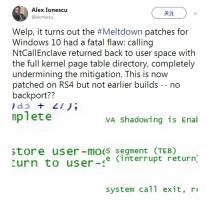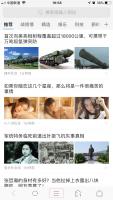笔记本电脑Win10系统语音通话麦克风有杂音如何解决?
2016-11-03 00:00:00 浏览:899 作者:管理员
每当我们使用笔记本电脑和朋友进行语音通话的时候总是可以听到麦克风的杂音,若是“沙沙”声也就罢了,有时候还会出现尖锐的电磁波声音与麦克风破音,如此种种让我们对笔记本麦克风敬而远之。但总有机会使用视频通话,依然需要麦克风。那如何处理麦克风杂音的问题呢?阅读下文了解笔记本电脑Win10系统语音通话麦克风有杂音的处理方法。  操作步骤: 1、在开始菜单上单击右键,点击“控制面板”;
操作步骤: 1、在开始菜单上单击右键,点击“控制面板”; 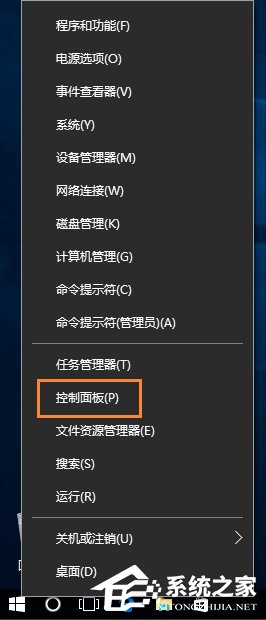 2、将控制面板的查看方式修改为“类别”,然后点击“硬件和声音”;
2、将控制面板的查看方式修改为“类别”,然后点击“硬件和声音”; 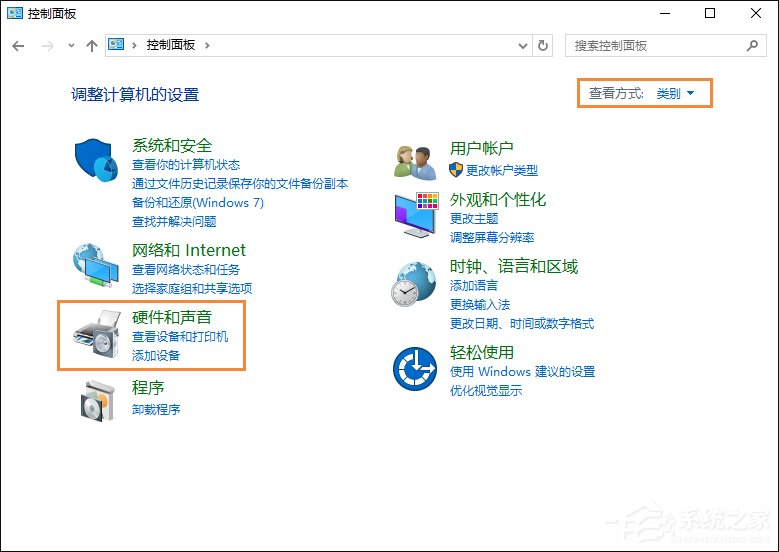 3、在右侧找到并点击“Realtek高清晰音频管理器”;
3、在右侧找到并点击“Realtek高清晰音频管理器”; 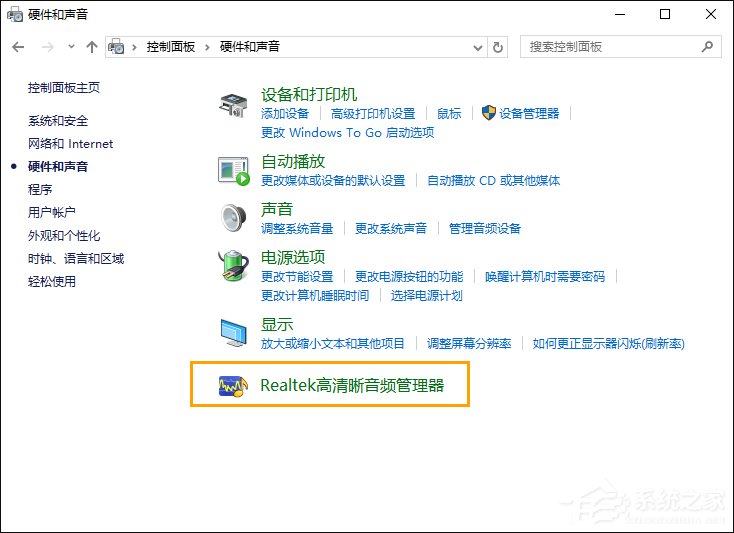 PS:当然我们可以再看任务栏中直接双击打开喇叭图标。 4、点击“麦克风”选项卡,将【远距离拾音(FFP)】关闭,勾选“回声消除”和“噪音抑制”点击确定即可!
PS:当然我们可以再看任务栏中直接双击打开喇叭图标。 4、点击“麦克风”选项卡,将【远距离拾音(FFP)】关闭,勾选“回声消除”和“噪音抑制”点击确定即可!  ps:远距离拾音(FFP)的作用是从距离笔记本麦克风稍远的位置收集声音,开启该功能会因使麦克风收集多数的音声音,从而使用环境嘈杂,所以会出现所谓的杂音了! 以上便是关于笔记本电脑Win10系统语音通话麦克风有杂音的处理方法,麦克风杂音也会被手机信号影响,手机信号在通话的时候会发出电磁波,附近有音响的话很容易造成破音或报警声,打电话时可以离计算机3米远,影响就比较轻微。
ps:远距离拾音(FFP)的作用是从距离笔记本麦克风稍远的位置收集声音,开启该功能会因使麦克风收集多数的音声音,从而使用环境嘈杂,所以会出现所谓的杂音了! 以上便是关于笔记本电脑Win10系统语音通话麦克风有杂音的处理方法,麦克风杂音也会被手机信号影响,手机信号在通话的时候会发出电磁波,附近有音响的话很容易造成破音或报警声,打电话时可以离计算机3米远,影响就比较轻微。